
Op het web worden pop-upvensters vaak beschouwd als overlast. Maar soms moet je pop-ups inschakelen Microsoft Edge Voor bepaalde websites om goed te werken. Gelukkig is het gemakkelijk om pop-ups op alle sites of alleen specifieke sites in Edge voor Windows 10 of Mac toe te staan. Hier is hoe.
Hoe pop-ups op elke website in EDGE inschakelen
Open eerst de rand op uw Windows-pc of Mac. Klik in elk venster op de knop Menu (drie stippen) in de rechterbovenhoek. Selecteer "Instellingen" in het menu dat verschijnt

Klik in het tabblad Instellingen op "Cookies en site-machtigingen" in de zijbalk.
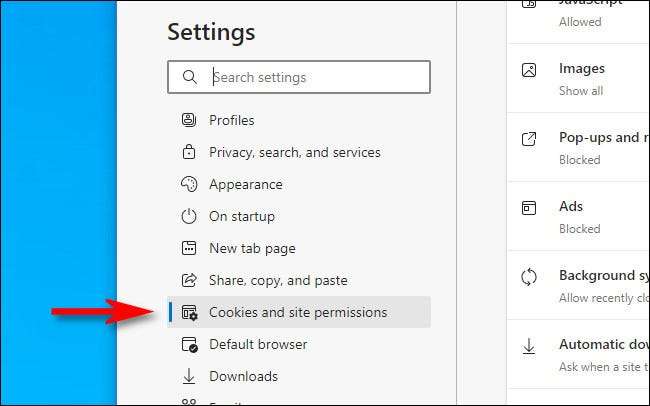
Scrolt daarna naar beneden naar de sectie "Site Machtigingen" en klik op "Pop-ups en omleidingen".

Klik in de instellingen "Pop-ups and Reedirect" op de schakelaar naast "Blok (aanbevolen)" om het uit te schakelen. Hiermee wordt pop-ups op alle websites mogelijk gemaakt.
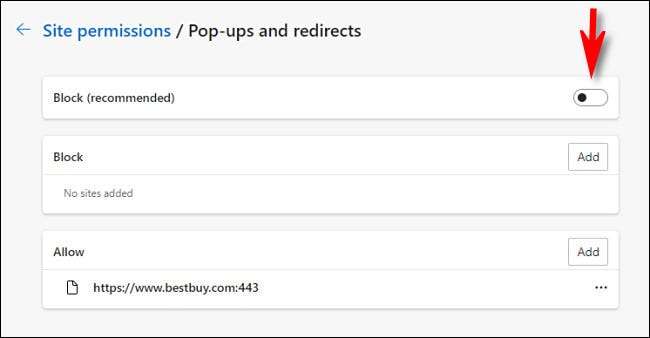
VERWANT: Hoe te stoppen met irritante website Notification Pop-ups in EDGE
Hoe pop-ups op bepaalde websites in de rand inschakelen
Als u liever pop-ups voor specifieke sites toestaat, opent u de rand en klikt u op de knop Three-DOT en selecteert u vervolgens "Instellingen". Klik vervolgens op "Cookies en site-machtigingen" in de zijbalk en selecteer vervolgens "Pop-ups" en omleidingen.

Verlaat de "Block" -schakelaar ingeschakeld op de pagina "Pop-ups and Duddeirections". In plaats daarvan kunnen we pop-ups voor alleen bepaalde sites toestaan. Verderop de pagina, klikt u op de knop "Toevoegen" in het gedeelte "Toestaan".
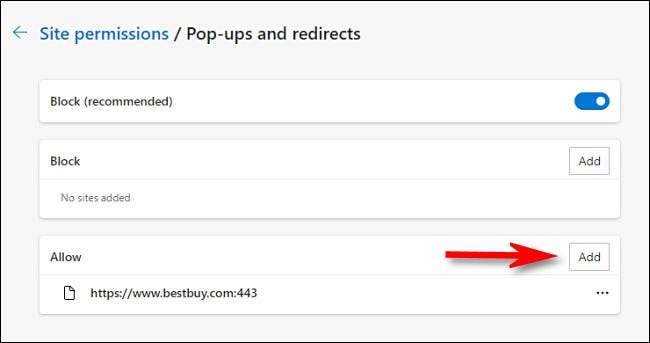
Typ in het pop-upvenster dat verschijnt, typt u of plak u het webadres van de site waar u pop-ups wilt toestaan en klik vervolgens op "Toevoegen".
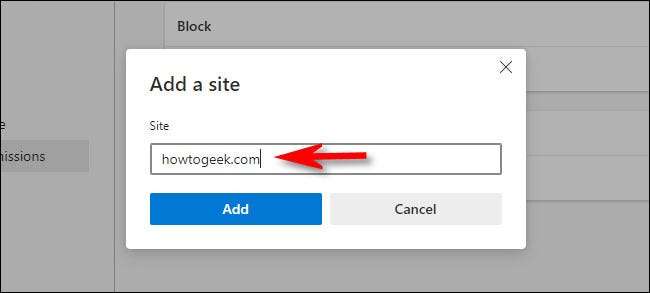
Herhaal dit proces met andere sites met pop-ups die u wilt toestaan.
VERWANT: Hoe u kunt uitschakelen Save Wachtwoord Pop-ups in Microsoft Edge
Afwisselend, kunt u ook instellingen & GT bezoeken; Cookies en machtigingen, en kijken vervolgens in het gedeelte "Recente Activiteit". Klik op de pijl naast het adres van de site waarmee u pop-ups wilt toestaan.
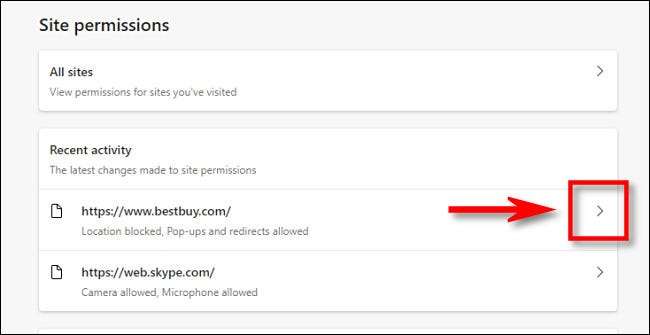
Op de pagina "Site Machtigingen" van die website scrolt u naar beneden en stel "Pop-ups en omleidingen" in op "Toestaan" in het vervolgkeuzemenu.
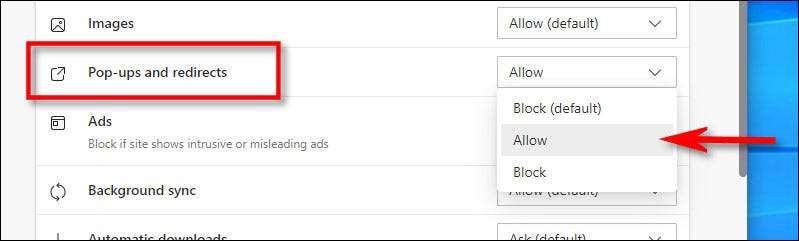
Uw wijzigingen zijn al automatisch opgeslagen, dus wanneer u klaar bent, sluit u het tabblad Instellingen. Wanneer u weer aan het browsen bent, ziet u pop-ups op alle sites of specifieke sites, afhankelijk van hoe u de rand hierboven hebt geconfigureerd.
Als u ooit weer pop-ups wilt worden, opnieuw, REVISITEERD INSTELLINGEN & GT; Cookies en machtigingen & GT; Pop-ups en omleidingen en schakel de "Blok" -schakelaar in of verwijder site-vermeldingen in de lijst "Toestaan". Gelukkig browsen!
VERWANT: Hoe u uw browsegeschiedenis in Microsoft Edge wist







